
- •Информационные системы в экономике
- •Рецензент:
- •Содержание
- •Общие положения
- •Лабораторная работа 1 Презентация с использованием программы ms PowerPoint
- •Открытие программы.
- •Представление информации на экране
- •Создание новой презентации
- •Ввод и оформление текста
- •Художественное оформление презентаций
- •Лабораторная работа 2 Обработка таблично - организованной информации эт как базы данных
- •Лабораторная работа 3 Решение экономических задач с помощью функции подбора параметров
- •Лабораторная работа 4 Финансово-экономические расчеты в excel
- •Требования к выполнению отчета:
- •Лабораторная работа 5 Анализ затрат, связанных с выплатой заработной платы
- •Ведомость для начисления заработной платы
- •Ведомость начисления заработной платы для продавцов
- •Сравнительный анализ банков
- •Исходные данные по вариантам:
- •Отчет по результатам
- •Microsoft Excel 8.0a Отчет по устойчивости
- •Microsoft Excel 8.0a Отчет по пределам
- •Лабораторная работа 8 Моделирование простейших ситуаций с помощью эт
- •Список литературы
- •Приложение
Исходные данные по вариантам:
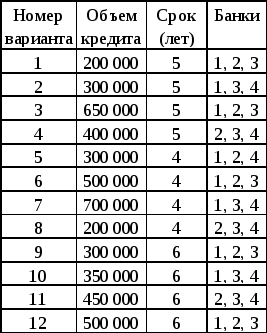
Таблица 8
Условия финансирования банками:
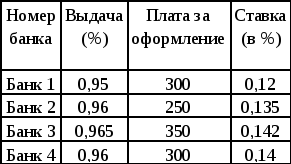
Примечание: Предоставление кредита еще не означает, что Вам удастся получить всю сумму полностью. Кое-что (дизажио) необходимо оставить в банке, как плату за обработку и за повышенный риск, на который идет банк. Кроме того, следует оплатить издержки, возникающие при оформлении кредита.
Лабораторная работа 6
Анализ затрат на амортизационные отчисления
Первоначальная стоимость оборудования магазина составляет 121000 руб. При этом рассматриваемое предприятие применяет для начисления амортизации метод уменьшаемого остатка.
Известно, что срок полезного использования основных средств магазина Домовой составляет 16 лет. Таким образом, при учёте, что остаточная стоимость составляет 1030руб. можно рассчитать размер ежегодных амортизационных отчислений, используя такую функцию, как ДДОБ.
Таблица 9
Расчёт амортизации
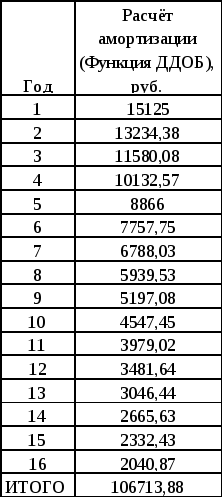
Расчёт произвести следующим образом:
А В С D
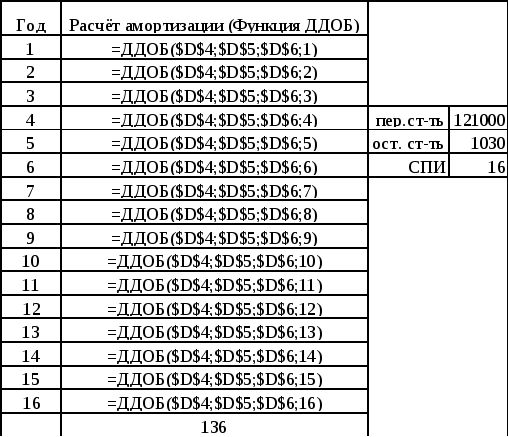
Лабораторная работа 7
Информационные технологии решения задач бизнес-анализа
Постановка задачи об оптимальном распределении ресурсов
Рост производственных мощностей и возникновение новых производств, влечет за собой дефицит ресурсов. Поэтому важнейшим фактором, определяющим возможность нормального функционирования проектируемой экономической системы, является оптимальное решение задачи распределения ограниченных ресурсов.
Команда в электронной таблице EXCEL Поиск решения из меню Сервис предназначена для решения задач оптимизации. Поиск решения позволяет найти величину, наилучшую среди множества возможных, или оптимальное решение.
Обычными задачами здесь являются:
Ассортимент продукции. Максимизация выпуска товаров при ограничениях на сырье для производства этих товаров.
Штатное расписание. Составление штатного расписания для достижения наилучших результатов при наименьших расходах.
Планирование перевозок. Минимизация затрат на транспортировку товаров.
Составление смеси. Достижение заданного качества смеси при наименьших расходах.
Под линейными понимаются модели, в которых связь между входными значениями переменных и результирующими значениями описывается линейными функциями. Общий вид линейной функции:
Y=A*X1+B*X2+C*X3,…
где А, В, С- константы; X1, X2, X3- переменные, Y- результирующее значение.
Цель работы: Научиться находить оптимальное решение в условиях дефицита ресурсов с использованием компьютерной технологии.
Задание: Определить, в каком количестве надо выпускать продукцию каждого типа, чтобы получить от ее производства максимальную прибыль. Для этого надо выполнить в таблице EXCEL следующие действия:
Создать форму для ввода условий задачи (Рис 1).
Ввести исходные данные в форму (см. таблицу ниже и Рис.1).
Ввести зависимости (функции EXCEL) из математической модели.
Применить команду Поиск решения
Проанализировать результаты поиска оптимального решения.
Исходные данные: Фирма выпускает продукцию четырех типов: продукт 1, продукт 2, продукт 3, продукт 4.
Для выпуска продуктов требуется 3 вида ресурсов: трудовые, сырьевые, финансовые.
Известны: нормы расхода (количество ресурса каждого вида), необходимые для выпуска единицы продукции данного типа, сколько ресурса имеется в наличии, а также прибыль, получаемая от реализации единицы каждого типа продукции.
Требуется определить, в каком количестве надо выпускать продукцию четырех типов Прод1, Прод2, Прод3, Прод4, для изготовления которой требуются ресурсы трех видов: трудовые, сырье, финансы.
Оформим данные в виде таблицы:
Таблица 10
Таблица для решения задачи

Введем обозначения:
Xj- количество выпускаемой продукции j- го типа (j=1…4); Bi- количество имеющегося в наличие ресурса i-го вида (i=1…3) ; Aij- норма расхода i- го ресурса для выпуска единицы продукции j-го типа; Сij- прибыль, получаемая от реализации продукции j- го типа.
F=60x1+70x2+120x3+130x4 max
x1+x2+x3+x4<=16
6x1+5x2+4x3+3x4<=110
4x1+6x2+10x3+13x4<=100
На рабочем листе EXCEL подготовим форму для ввода условий задачи: Для этого в ячейку D1 введем слово Переменные, в D7 – Ограничения.
Далее в диапазон клеток B2:E3 ввести соответственно Продукция 1, Продукция 2, Продукция 3, Продукция 4 (введите в ячейку B2 Прод1 и щелкнув мышкой по прямоугольнику внизу ячейки протяните до Е3. Вводим в ячейку A2 Имя, в А3- значение, А4 – нижняя граница, А5 – верхняя граница, А6 – коэффициенты в целевой функции и т. д., как указано в таблице.
Весь этот текст является комментарием, на решение задачи не влияет.
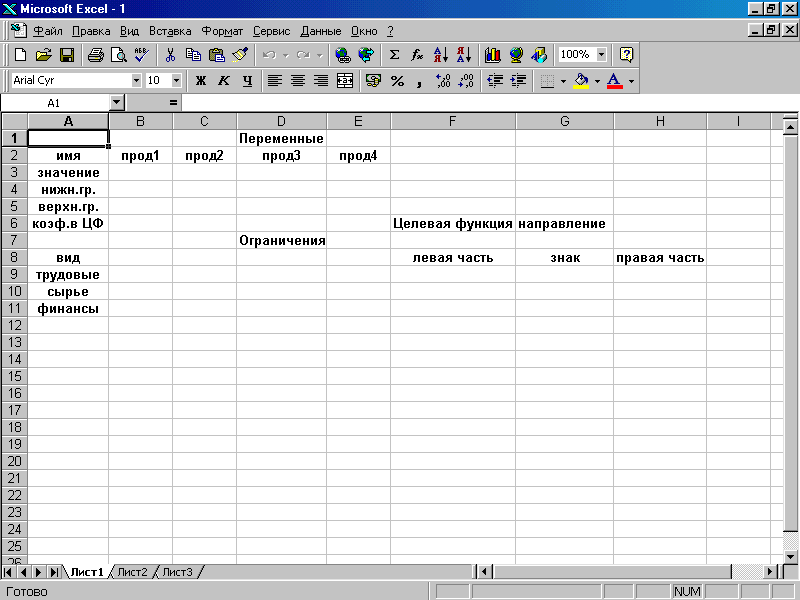
Рис. 4 Оформление задачи
2. Введите исходные данные в форму.
3. Далее введите зависимости для целевой функции и левой части ограничений:
- Курсор ставим в клетку F6, выбираем команду Мастер функций на панели инструментов и щелкаем левой кнопкой мыши. На экране появляется диалоговое окно Мастер функций шаг 1 из 2. Устанавливаем курсор в окно Категория на категорию Математические функции, щелкаем левой кнопкой мыши и выбираем курсором в окне Функции Суммпроизв. Щелкаем на кнопку мыши.
Нажимаем на команду Далее. Открывается диалоговое окно Мастер функций, где в строке массив 1 вводим диапазон ячеек B$3:E$3. Следует заметить, что во все диалоговые окна адреса ячеек удобно вводить не с клавиатуры, а протаскивая мышь по ячейкам, чьи адреса следует ввести.
В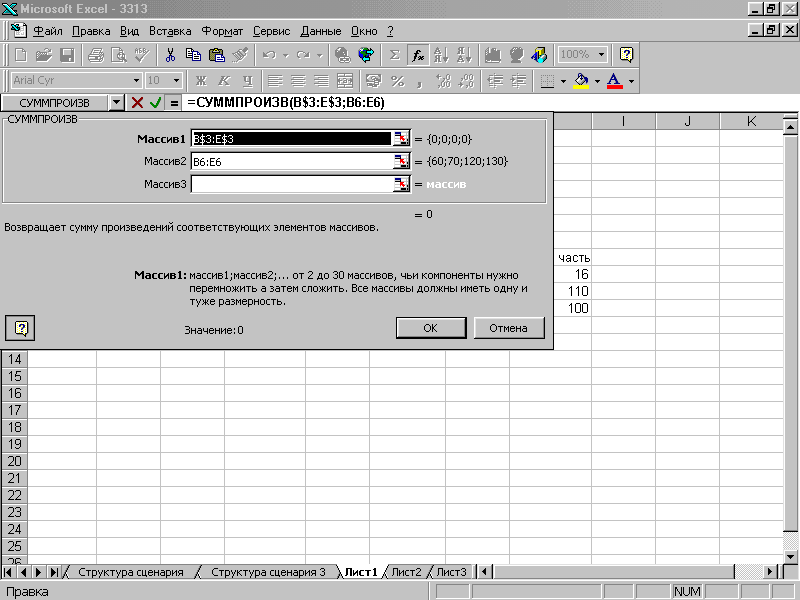 массив 2 ввестиB6:E6.
Затем щелкаем на кнопку ОК.
массив 2 ввестиB6:E6.
Затем щелкаем на кнопку ОК.
Рис. 5 Введение данных в массивы
Устанавливаем курсор в клетку F6 и копируем эту формулу в диапазон F9:F11.
На этом ввод данных закончен.
4. Организация поиска решений.
В меню Сервис выбираем команду Поиск решения. Следующие действия производятся в диалоговом окне.
Уставить целевую ячейку (щелкнуть мышкой в F6)
В этом же диалоговом окне указываем, какое значение должна принимать целевая функция (максимальное или минимальное).
Вводим адреса искомых переменных, для этого ставим курсор в поле Изменяя ячейки и вводим адреса: B3:E3.
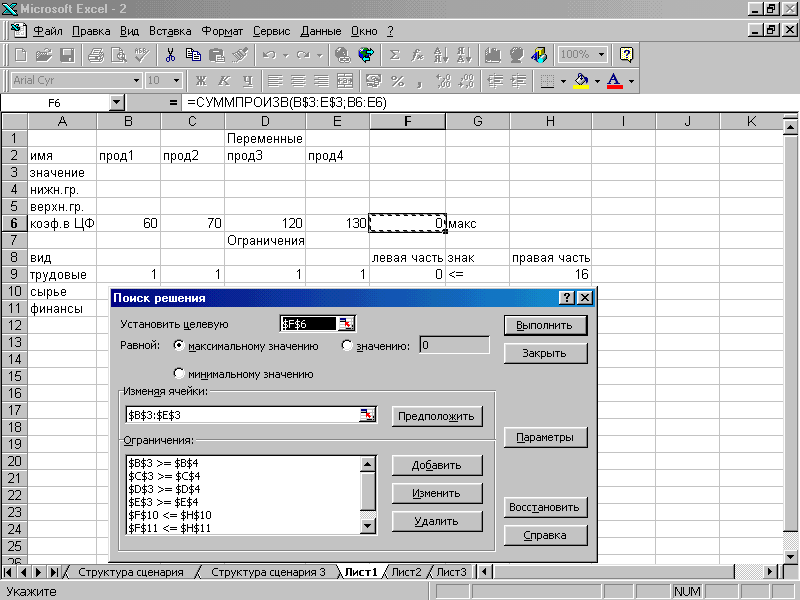
Рис. 6 Окно Поиск решения
Далее нажмите кнопку Добавить.
На экране появится диалоговое окно Добавление ограничения.
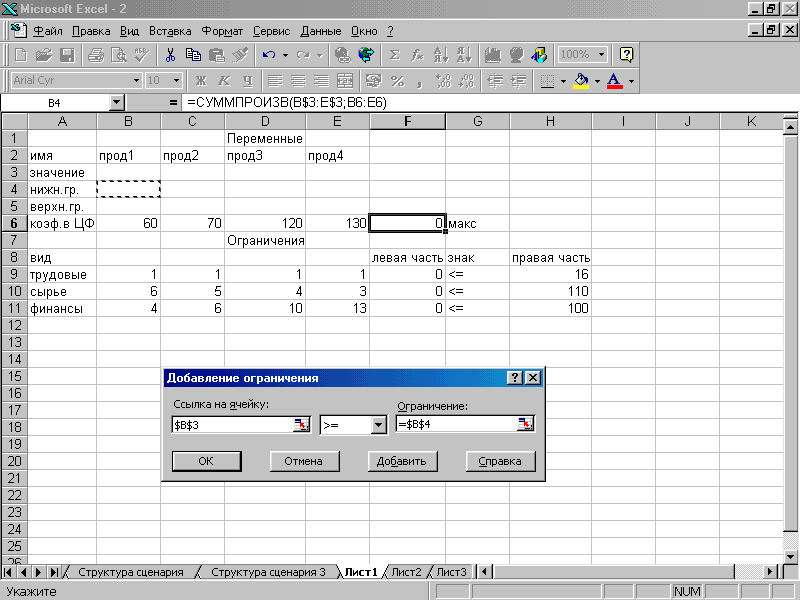
Рис. 7 Окно Добавление ограничений
Вводим граничные условия на переменные.
В окне Ссылка на ячейку ввести B3. Курсор устанавливаем на стрелку и щелкаем на левую кнопку мыши. Устанавливаем курсор на знак >= и щелкаем на левую кнопку мыши. Переводим курсор в правое окно и вводим там B4. Щелкаем мышкой на команду Добавить. На экране опять появится диалоговое окно Добавление ограничения. Аналогично вводим граничные условия для остальных переменных.
$B$3>=$B$4
$C$3>=$C$4
$D$3>=$D$4
$E$3>=$E$4
Аналогично вводим и другие ограничения:
F9<=H9, F10<=H10, F11<=H11.
После ввода последнего ограничения вместо Добавить ввести Ок. На экране появится диалоговое окно Поиск решения с введенными условиями.
Если при вводе задачи возникает необходимость в изменении или удалении внесенных ограничений или граничных условий, то это делается с помощью команд Изменить…, Удалить.
На этом ввод условий задачи заканчивается. На очереди следующий шаг – решение задачи.
Решение задачи производится сразу же после ввода данных, когда на экране находится диалоговое окно Поиск решения.
Р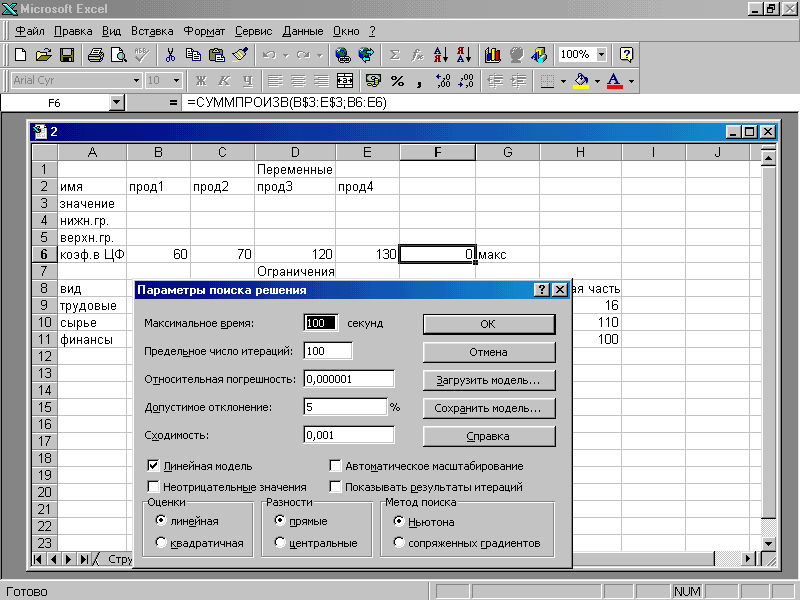 ис.
8 Окно Параметры поиска решения
ис.
8 Окно Параметры поиска решения
Выбираем опцию Параметры… На экране появляется диалоговое окно Параметры поиска решения.
- С помощью команд, находящихся в этом диалоговом окне, можно вводить условия для решения задач оптимизации всех классов. С наиболее важными командами, применимыми при решении конкретных задач, мы будем знакомиться по мере необходимости. Вместе с тем, команды, используемые по умолчанию, подходят для решения большей части практических задач.
- Устанавливаем флажок Линейная модель, что обеспечивает применение симпликс – метода.
- Ок.
- На экране появляется уже знакомое диалоговое окно Поиск решения.
- Выполнить.
На экране: диалоговое окно Результаты поиска решения.
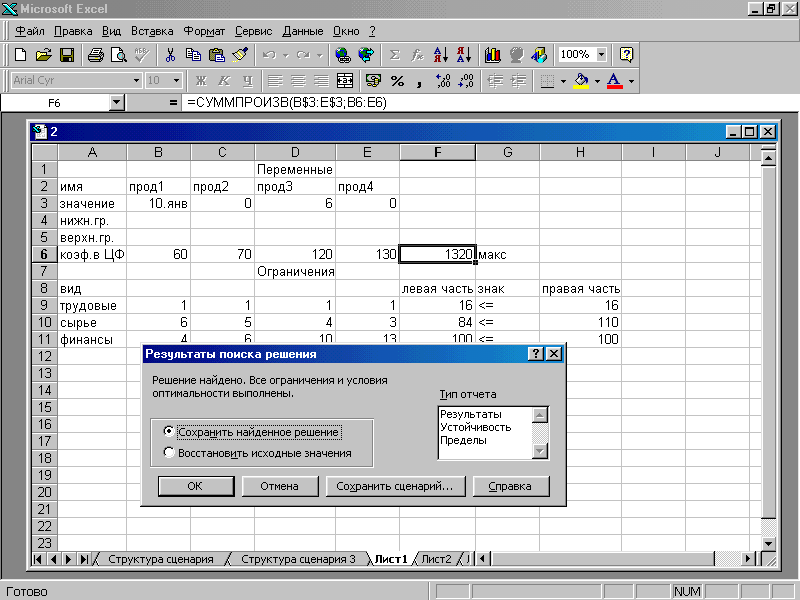
Рис. 9 Окно Результаты поиска решений
Решение найдено, и результат оптимального решения задачи приведены в таблице.
На экране появляется оптимальное решение.
Р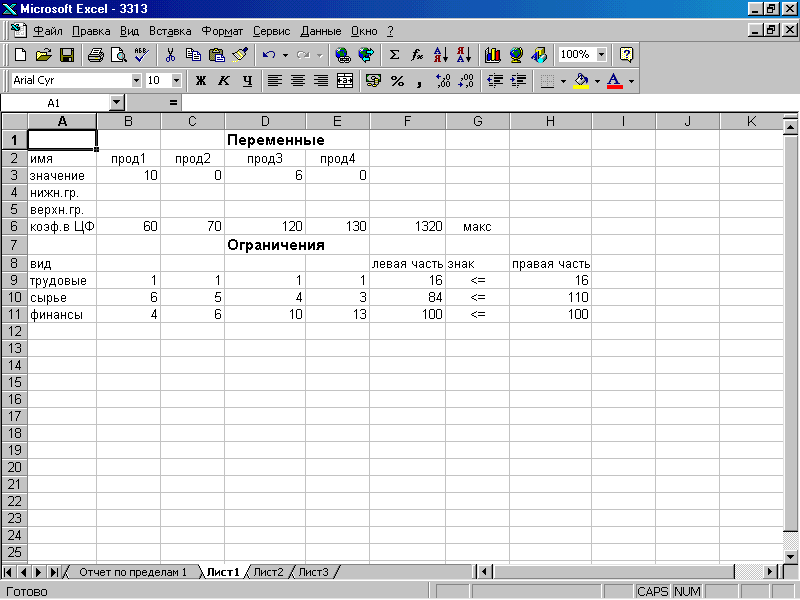 ис.
10 Оптимальное решение
ис.
10 Оптимальное решение
Из таблицы видно, что в оптимальном решении
Прод1=B3=10,
Прод2=C3=0,
Прод3=D3=6,
Прод4=E3=0.
При этом максимальная прибыль будет составлять F6=1320, а количество используемых ресурсов равно:
Трудовых = F9=16,
Сырья = F10=84,
Финансов = F11=100.
Таково оптимальное решение рассматриваемой задачи распределения ресурсов. Однако решение задачи находится не всегда.
5. Вызовите на экран диалоговое окно Результат поиска решения (т. е. произведите операцию поиска решения заново).
- Щелкните на тип отчета: Результаты/ОК. Внизу экрана появится надпись Отчет по результатам, щелкните по ней мышкой.
Появится следующая таблица:
Таблица 11
